Win11过滤错误日志的设置方法
2023-09-14 09:09:38 时间
Win11系统有个功能是自动进行错误日志的文本文件记录,但有的小伙伴觉得日志太多不知道如何筛选,那么遇到这种情况应该怎么办呢?还不清楚的小伙伴们,下面就和小编一起来看看有什么解决方法吧。
Win11如何过滤错误日志的方法
1、首先,打开“事件查看器”,点击左侧导航到特定类别的日志,再点击右侧的“过滤当前日志”选项,如图所示;
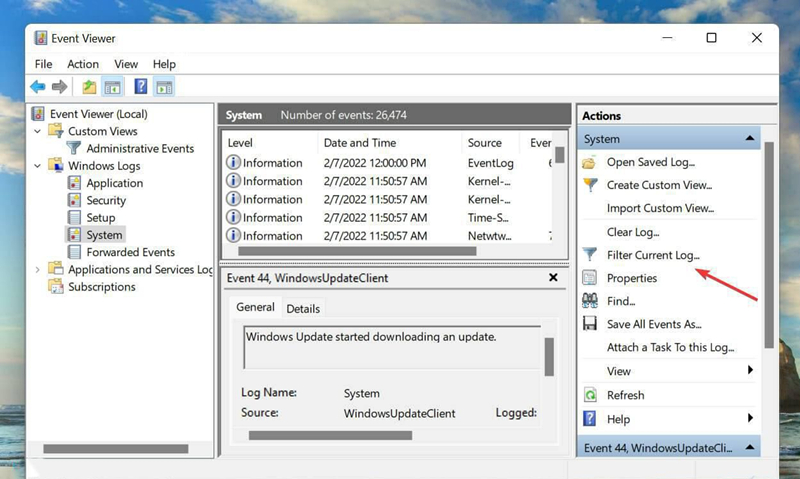
2、接着,在弹出的窗口中,点击“Logged”的下拉菜单,选择要检查日志的持续时间,如图所示;

3、然后,在显示的选项列表中选择一个持续的时间,如图所示;(注:还可以选择最后一个选项来自定义范围)
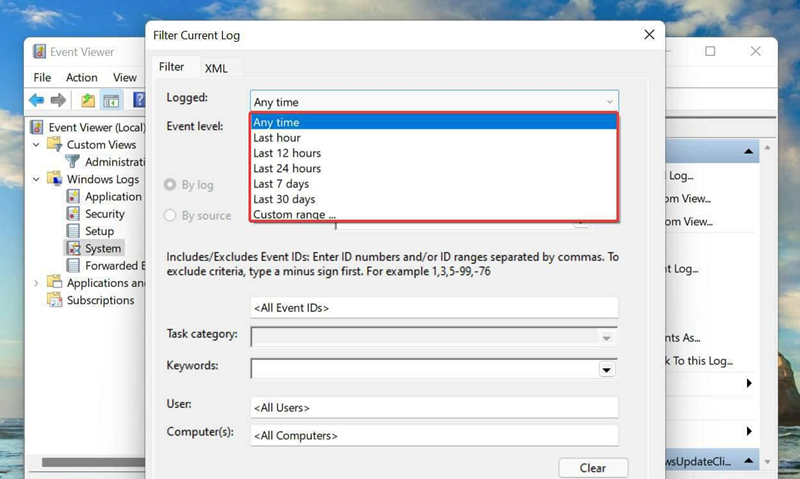
4、随后,完成后,勾选下方的过滤事件级别的选框,如图所示;
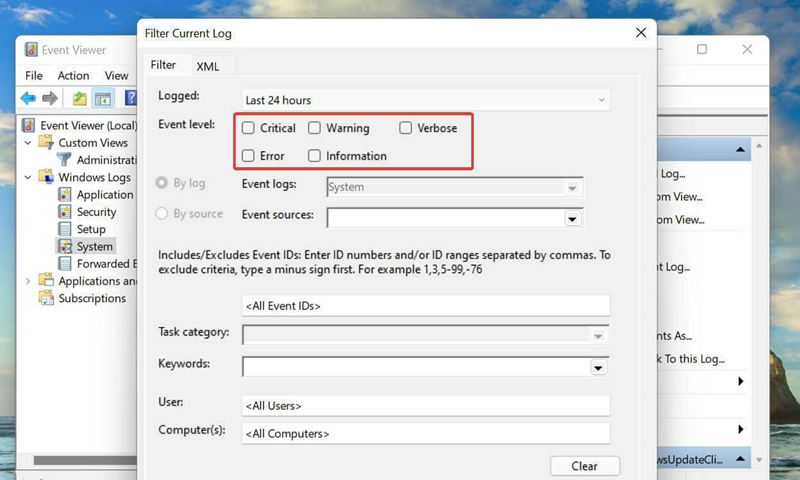
5、最后,选择好后,点击确定即可,如图所示;
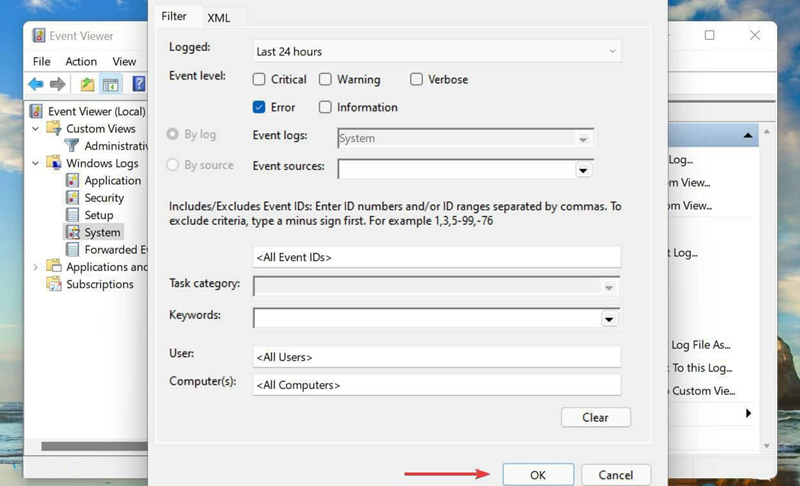
6、此时,可以看到已经列出所有过滤后的错误日志,如图所示;
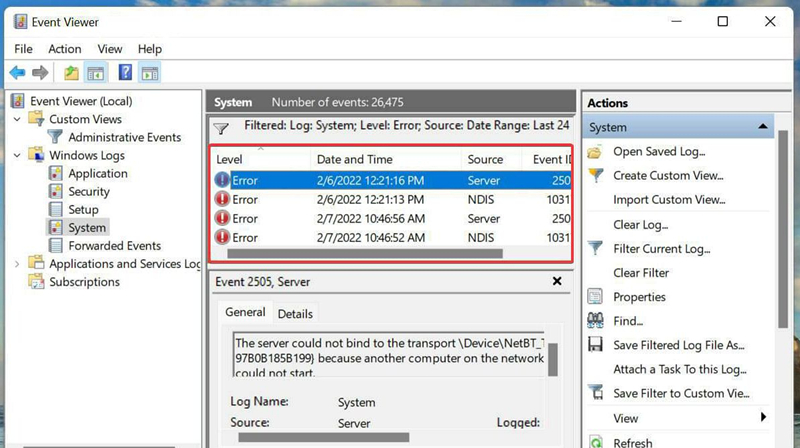
7、我们选择持续时间为24 小时,级别为错误,并过滤日志。随后就会列出了在此期间内所创建的四个 Windows 11 错误日志。
如果经过以上设置,电脑仍然还是Win11还是无法过滤错误日志的话,说明系统可能存在问题,推荐使用系统之家装机大师一键重装Win11系统。

相关文章
- IE中出现 “Stack overflow at line” 错误的解决方法
- 某些软件点击导出时出现NavigationCancelled错误解决方法
- 错误端口已被占用1080_端口已打开 错误1231
- 揭开软件错误生命周期的神秘面纱
- Microsoft VBScript 运行时错误 '800a0009' 下标越界: '[number: 1]'的解决方法
- http请求405错误详解程序员
- 关于Linux下C编译错误(警告)cast from ‘void*’ to ‘int’ loses precision详解程序员
- 分析Linux系统中错误日志的有效方法(linux错误日志)
- 排查Oracle错误日志的必修课(oracle错误日志)
- 解决947 Oracle错误的有效方法(947 oracle错误)
- 解决MysqlDdll文件错误的方法(mysql_d.dll)
- 查找Redis错误日志的方法(redis错误日志在哪里)
- 解决Redis错误1073的方法(redis错误1073)
- Oracle错误04054的解决方法(oracle 04054)
- php变量未定义等错误的解决方法
- Win2008中SqlServer2008无法打开错误日志文件导致无法启动的解决方法
- CodeMirror2IE7/IE8下面未知运行时错误的解决方法
- 使用jquery的ajax调用总是错误亲测的解决方法
- MSSQLServer数据库清理错误日志的方法
- access不能打开注册表关键字错误处理方法(80004005错误)
- 实现Nginx中使用PHP-FPM时记录PHP错误日志的配置方法

